適用於 macOS 的 AnyDesk 遠端桌面應用程式提供無縫連接和簡單的設置過程。通過對自定義客戶端的支援,您可以定製應用程式以滿足特定的作需求。
系統要求
支援的版本: macOS 10.13 及更高版本
💡 注意
如果您在macOS 15 Sequoia上遇到連接問題,請確保您的防火牆應用程式與作系統相容,並且可以與內置的macOS防火牆正確交互。
安裝和卸載
安裝
🦉 有關安裝說明,請參閱 this article。
卸載
要刪除 AnyDesk 的 便攜式 版本:
將 AnyDesk 應用程式從 「應用程式」 資料夾移至 「廢紙簍」。
刪除以下資料夾:
~/.anydesk//etc/anydesk/( 適用於標準客戶 )~/.anydesk-ad_<prefix>//etc/anydesk-ad_<prefix>/(對於定製用戶端)
要卸載 已安裝 的版本:
轉到 功能表>關於 AnyDesk。
按住 Option/Alt 鍵。
按兩下右上角的 卸載 。
刪除以下資料夾:
~/.anydesk//etc/anydesk/( 適用於標準客戶 )~/.anydesk-ad_<prefix>//etc/anydesk-ad_<prefix>/(對於定製用戶端)
🚨 重要刪除這些資料夾將從設備中永久刪除 AnyDesk ID 和別名。除非事先備份,否則無法恢復這些內容。有關詳細資訊,請參閱 Back up AnyDesk ID and Settings。
授予安全許可權
要接收傳入連接,您必須配置正確的許可權。參見 Grant security permissions on macOS。
公證
默認情況下,自定義用戶端不由Apple簽名。這可能會在啟動應用程式時觸發安全提示。要繞過提示:
選項 1: 右鍵按下 AnyDesk 應用程式並選擇 運行。
選項 2:在custom client configurator中啟用「公證用戶端」,讓Apple對你的自定客戶端進行公證。
🚨 重要公證可能需要 15 分鐘到 6 小時,具體取決於 Apple 的伺服器負載。如果需要更長的時間,請複製配置並重新提交。對 macOS AnyDesk 版本的任何配置更改或更新都將重新啟動公證過程。
接受視窗
收到連接請求時,將顯示“ 接受視窗 ”,在活動會話期間始終顯示。
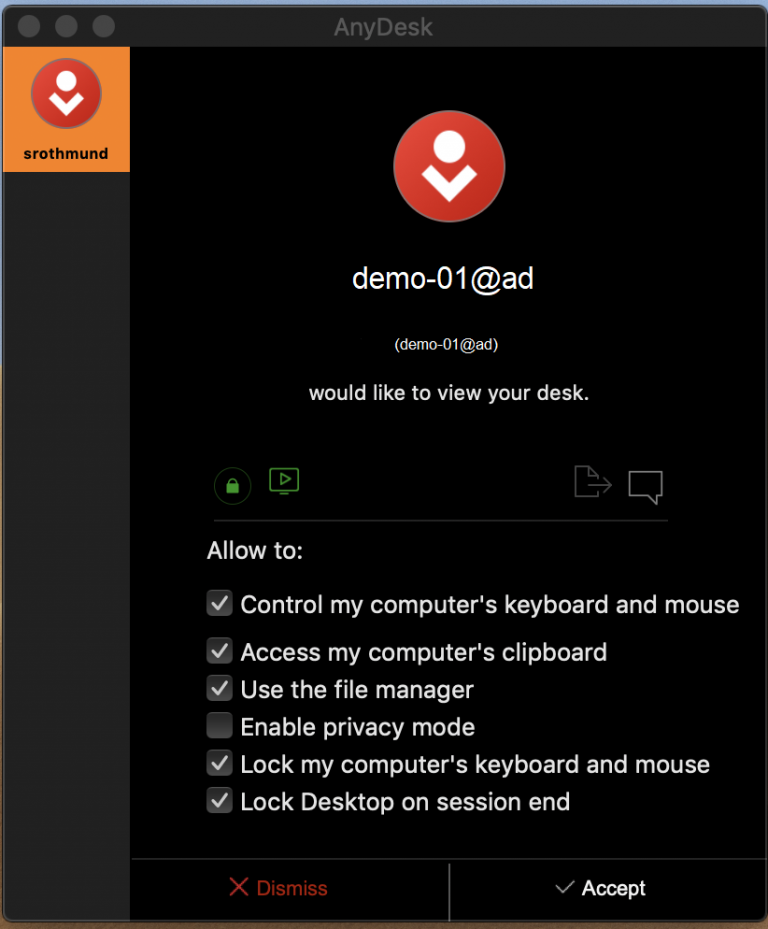
在這裡視窗中,您可以:
接受、拒絕或斷開會話。
查看連接使用者的ID或別名。
請參閱加密和連接類型。
訪問通過剪貼簿複製的檔案(如果啟用)。
打開聊天視窗。
為連接使用者配置許可權。
💡 注意
如果禁用所有許可權,則會話將變為僅查看。
檔管理員
要啟動僅限檔管理員的工作階段,請執行以下作:
輸入遠端設備的 AnyDesk ID 或別名。
按兩下 瀏覽檔。
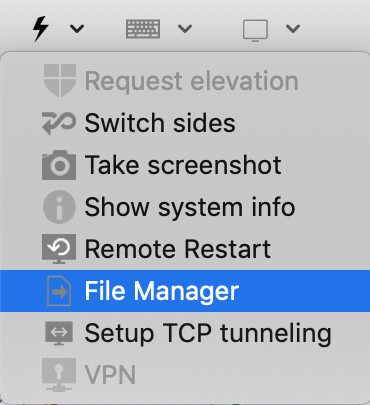
您還可以在工作階段期間使用工作階段工具列中的「檔」圖示訪問「檔案管理器」。
跨平臺快捷方式
由於平台差異,鍵盤快捷鍵不會在 macOS、Windows 和 Linux 之間進行 1:1 映射。使用您正在控制的設備的快速鍵。
macOS 金鑰 | Windows/Linux 等效 |
指令 (CMD) | 贏 / SUP |
選擇 | ALT |
控制 | CTRL 鍵 |
例子:
macOS 到 Windows/Linux:
複製
CMD+C、粘貼CTRL+V
Windows/Linux 到 macOS:
複製
CTRL+C、粘貼CMD+V
存取 Spotlight(從 Windows/Linux):
用
WIN/SUP + Space
macOS 特定設置
除了標準的 AnyDesk settings之外,macOS 用戶端在「 常規 」選項卡下提供以下功能:
傳輸鍵盤快捷鍵 - 將 macOS 鍵盤快速鍵發送到遠端裝置。
接受所有遠端鍵盤快速鍵 - 啟用在macOS 系統偏好設定>鍵盤>快捷鍵下定義的擴展快速鍵。需要其他許可權。
使用右 Command 作為主機鍵 - 允許在本地使用右 Command 鍵,同時將左 Command 鍵發送到遠端工作階段。
音訊支援
支援音訊傳輸:
運行 macOS 13 Ventura 或更高版本的 macOS 設備
適用於 macOS 的 AnyDesk 版本 7.2.0 或更高版本